
Windows的所有版本(實際上是其最初版本)都考慮到並非所有人都是慣用右手的,因為儘管程度較小,但也有慣用左手的人使用計算機。 在這種情況下, 鼠標的使用可能成為慣用左手的人的問題,使用鼠標發現的問題。
幸運的是,正如我上面評論的那樣,Microsoft已經考慮到了這一點,並且在配置選項中它允許我們 選擇哪個是鼠標主鍵,即我們將使用鼠標單擊要打開的應用程序或文檔的按鈕,從菜單中選擇選項...
但是此外,在配置選項中,Windows還允許我們建立滾輪的操作,以便我們可以配置每次使用該頁面時滾動頁面的行數,這將允許我們,如果我們增加數字, 在我們訪問的文檔或網頁中更快地移動。
如何在Windows 10中更改鼠標左鍵
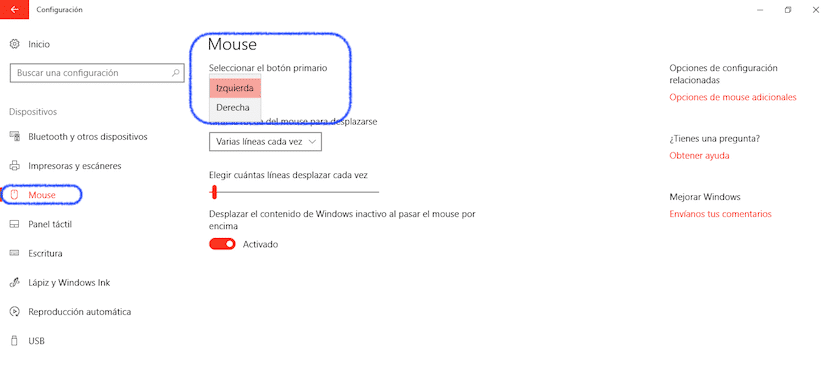
- 首先我們必須去 Windows配置設置,通過“開始”菜單按鈕,然後點擊屏幕左側的齒輪圖標,該圖標位於代表我們用戶的圖標的正下方。
- 接下來,我們轉到選項 設備.
- 在右列中,將顯示我們可以更改其操作的設備。
- 點擊 鼠標.
- 在左側,我們轉到選項: 選擇主按鈕 並單擊下拉菜單,該菜單將允許我們選擇將右按鈕還是左按鈕設置為主按鈕。